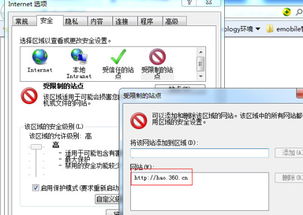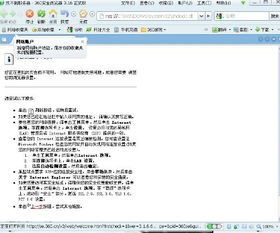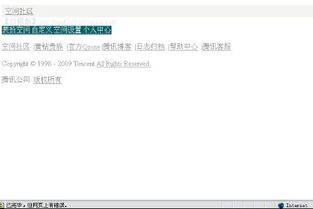IE浏览器罢工?快速解决网页打不开的绝招!
当您在使用Internet Explorer(IE)浏览器时,如果发现无法打开网页,这可能会给您的网络冲浪带来困扰。尽管IE浏览器随着Windows系统的更新逐渐被新浏览器(如Edge)取代,但许多用户仍然依赖它来处理特定任务或访问旧网站。本文将为您提供一系列详细的解决方案,帮助您解决IE浏览器打不开网页的问题。
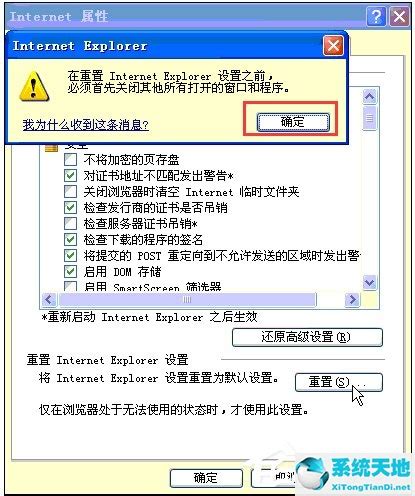
首先,确保您的电脑已连接到互联网。可以尝试打开其他浏览器或应用程序,检查它们是否能正常访问网络。如果其他应用可以上网,问题可能出在IE浏览器本身。以下是一些具体的解决步骤:

一、重置IE浏览器
IE浏览器可能因为某些设置错误导致无法打开网页。您可以尝试重置IE浏览器来解决这个问题。具体操作如下:
1. 右键点击IE浏览器图标,选择“属性”。
2. 在弹出的窗口中,选择“高级”选项卡。
3. 在右下角找到“重置”按钮,点击并按照提示操作。
注意:重置会删除浏览器的个性化设置,但通常可以解决一些常见的浏览问题。
二、检查代理服务器设置
如果您之前设置了代理服务器,可能会影响IE浏览器的正常访问。请按照以下步骤检查并取消代理设置:
1. 打开IE浏览器,选择菜单栏里的“工具”,然后选择“Internet选项”。
2. 在“Internet选项”弹窗中,选择“连接”选项卡。
3. 点击“局域网设置”,检查是否勾选了“为LAN使用代理服务器”。
4. 如果勾选了,尝试取消勾选并重新访问网页。
三、检查DNS设置
DNS(域名解析系统)设置不正确也可能导致无法访问网页。您可以尝试手动设置DNS服务器地址,或者选择自动获取DNS服务器地址。具体操作如下:
1. 在控制面板中找到“网络和共享中心”。
2. 点击“更改适配器设置”,右键点击您的网络连接,选择“属性”。
3. 在“Internet协议版本4(TCP/IPv4)”属性中设置DNS。
另外,您也可以尝试清空DNS缓存,方法是:
1. 打开“命令提示符”(以管理员身份)。
2. 输入`ipconfig /flushdns`命令后按回车。
四、检查防火墙和安全软件设置
防火墙或安全软件可能会阻止IE浏览器访问网络。您可以尝试暂时关闭防火墙或安全软件,查看是否能解决问题。如果问题解决,您需要调整防火墙或安全软件的设置,允许IE浏览器访问网络。
五、更新或重新安装IE浏览器
如果以上方法都不能解决问题,可能是IE浏览器本身出现了故障。您可以尝试卸载后重新安装IE浏览器,或者更新到最新版本。不过,需要注意的是,随着Windows系统的更新,IE浏览器可能已经被微软的新浏览器(如Edge浏览器)所取代。
六、使用系统文件检查器(SFC)
系统文件的损坏也可能导致IE浏览器无法正常工作。您可以使用系统文件检查器(SFC)来扫描和修复系统文件。具体操作如下:
1. 打开“命令提示符”(以管理员身份)。
2. 输入`sfc /scannow`命令后按回车。
七、其他可能的解决方法
1. 检查网络设置:当IE无法浏览网页时,您可先尝试用IP地址来访问网站。如果可以访问,那么应该是DNS的问题。DNS问题可能是连网时获取DNS出错或DNS服务器本身问题。您可以手动指定DNS服务器地址(可以是您当地ISP提供的DNS服务器地址,也可以用其他可以正常使用的DNS服务器地址)。
2. 路由器和网卡问题:有时无法与ISP的DNS服务连接,可能是路由器或网卡的问题。您可以尝试重启路由器或重新设置路由器。
3. 修复HOSTS文件:HOSTS文件被修改也可能导致浏览不正常。您可以在“C:\Windows\System32\drivers\etc”目录下找到HOSTS文件,使用记事本打开并清空内容,然后保存。
4. 重置TCP/IP协议:如果网络协议(特别是TCP/IP协议)或网卡驱动损坏,可以尝试重置TCP/IP协议。具体操作如下:
点击“开始”,选择“运行”,输入“CMD”命令,打开命令提示符窗口。
输入`netsh int ip reset c:\resetlog.txt`命令后回车。其中`resetlog.txt`是用来记录命令执行结果的日志文件,该参数选项必须指定。
5. 使用第三方工具:如果IE浏览器组件被病毒修改或损坏,可以使用第三方工具进行修复。例如,您可以使用金山卫士的“查杀木马”功能,或者使用专门的IE修复工具,如“黄山IE修复专家”。
6. 重新安装网卡驱动:有时网卡驱动的问题也会导致IE无法浏览网页。您可以尝试卸载网卡驱动,然后重新安装最新版本的驱动。
八、注意事项
在进行任何修复操作之前,建议先备份重要数据,以防万一。
如果问题依然存在,可能是其他软件冲突或硬件
- 上一篇: 末日公寓全攻略揭秘:[1]首部分详解
- 下一篇: 电脑故障不求人:[1]轻松解决服务器服务未启动问题
-
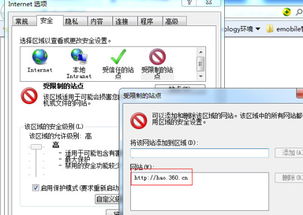 IE浏览器打不开网页?教你几招轻松解决!资讯攻略10-24
IE浏览器打不开网页?教你几招轻松解决!资讯攻略10-24 -
 IE浏览器无法打开网页?快速解决方法!资讯攻略10-29
IE浏览器无法打开网页?快速解决方法!资讯攻略10-29 -
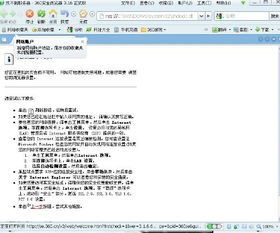 IE浏览器无法打开网页的解决办法资讯攻略11-13
IE浏览器无法打开网页的解决办法资讯攻略11-13 -
 唯品会为何无法访问?快来查看解决方案!资讯攻略10-24
唯品会为何无法访问?快来查看解决方案!资讯攻略10-24 -
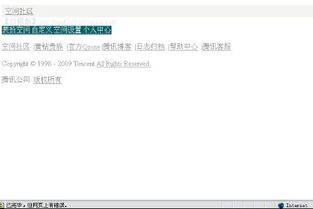 解决QQ空间无法打开的难题资讯攻略12-04
解决QQ空间无法打开的难题资讯攻略12-04 -
 轻松解决:QQ微信能用但网页打不开的烦恼资讯攻略10-28
轻松解决:QQ微信能用但网页打不开的烦恼资讯攻略10-28